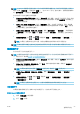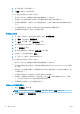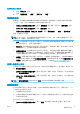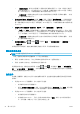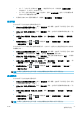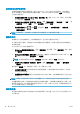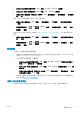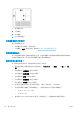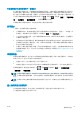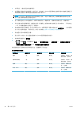HP DesignJet Z2600 Z5600 PostScript Printer-User Manual
3. 輸入您新紙張尺寸的名稱與大小。
4. 按確定。新紙張尺寸會自動選取。
以此方式建立的自訂紙張尺寸具有下列特性:
●
紙張尺寸是永久的。當驅動程式關閉後或電腦關機後,也不會消失。
●
該紙張尺寸位在該印表機佇列本機中。相同電腦的其他印表機佇列無法看見此尺寸。
●
在網域伺服器網路中,該紙張尺寸位在該電腦本機中。共用該印表機佇列的其他電腦無法看見此
尺寸。
●
在工作群組網路中,該紙張尺寸將會在所有共用該印表機佇列的電腦間共用。
●
如果刪除該印表機佇列,紙張尺寸也會隨之刪除。
使用 Windows 格式
1. 從「開始」功能表中,或是從前控制面板處,選擇「印表機和傳真」。
2. 從「檔案」功能表選擇「伺服器內容」。
3. 在「格式」索引標籤,核取「建立新格式」方塊。
4. 輸入您新紙張尺寸的名稱與大小。保留邊界為 0.00。
5. 按下「儲存格式」按鈕。
6. 移至印表機驅動程式,然後選擇「紙張/品質」索引標籤。
7. 從紙張尺寸下拉式清單中選擇「更多…」。
8. 在「自訂尺寸」群組中,選擇您的新紙張尺寸。
以此方式建立的自訂紙張尺寸具有下列特性:
●
紙張尺寸是永久的。當驅動程式關閉後或電腦關機後,也不會消失。
●
受限的使用者無法建立紙張格式。需要的最低權限使用者為 Windows Active Directory 中的「管理文
件」角色。
●
該紙張尺寸位在該電腦本機中。由該電腦所建立與所有支援該紙張及尺寸的所有印表機佇列,都
可以看見該尺寸。
●
如果共用印表機佇列,則該紙張尺寸將出現在所有用戶端電腦上。
●
如果從另一部電腦共用印表機佇列,則此紙張尺寸將「不會」出現在驅動程式的文件尺寸清單
上。已共用佇列中的 Windows 格式需要在該伺服器中建立。
●
如果刪除該印表機佇列,並不會刪除該紙張尺寸。
使用 Mac OS X 印表機驅動程式
1. 移至「頁面設定」對話方塊。
附註:
如果您的應用程式未提供「頁面設定」對話方塊,請使用「列印」對話方塊。
2. 選擇「紙張尺寸」>「管理自訂尺寸」。
54
第 7 章 列印
ZHTW